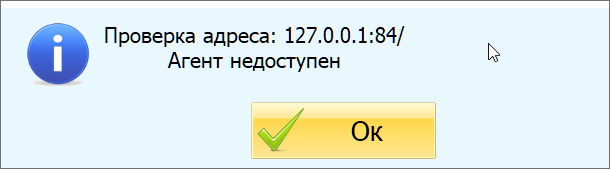мета-данные страницы
Это старая версия документа!
Автообновление через модуль Агбис Химчистка
На что обратить внимание перед проведением обновления
- Во время проведения работ все подключения к базе будут отключены и с базой нельзя работать! Поэтому оптимальное время проведения работ после 00:00.
- Объём свободного места на одном из локальных дисков должен составлять в 2,5 раза больше от текущего объема базы данных сервера.
- Если произошла какая-либо ошибка, обновление остановится и база будет возвращена. Необходимо сообщить нам в техническую поддержку о возникшей ошибке
Ни в коем случае нельзя останавливать процесс Updater и перезагружать ПК во время проведения обновления программы
Где находится автообновление
Главное меню модуля Агбис Химчистка - Сервис - Администрирование - Обновление программы
Загрузка формы "Обновление программы"
В момент загрузки формы выполняется считывание данных из базы данных клиента и базы данных АГБИС:
- Текущую версию клиента,
- Доступную версию для обновления,
- Информацию о договоре клиента,
- Список изменений,
- Историю обновлений.
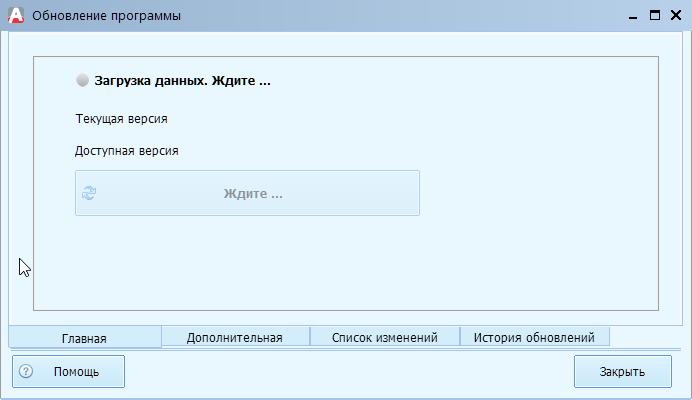
Этот процесс занимает достаточно большой промежуток времени.
После его завершения открывается главная вкладка формы
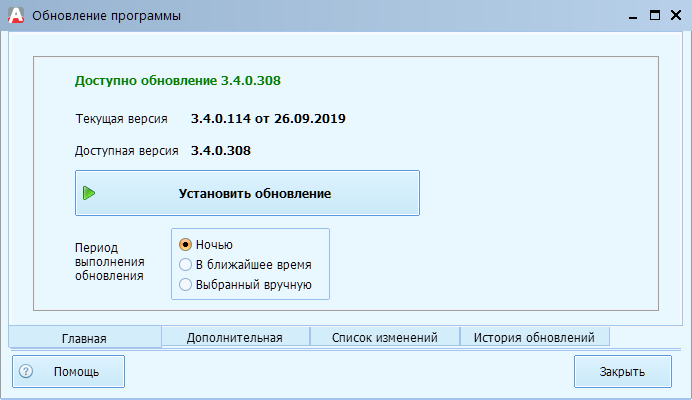
внешний вид которой зависит от полученных значений.
На остальных вкладках: Дополнительная, Список изменений, История обновлений - размещается дополнительная информация, которая позволяет установить причины поведения системы в случае возникновения проблем.
Вкладка "Дополнительная"
Содержит информацию о результатах загрузки данных:
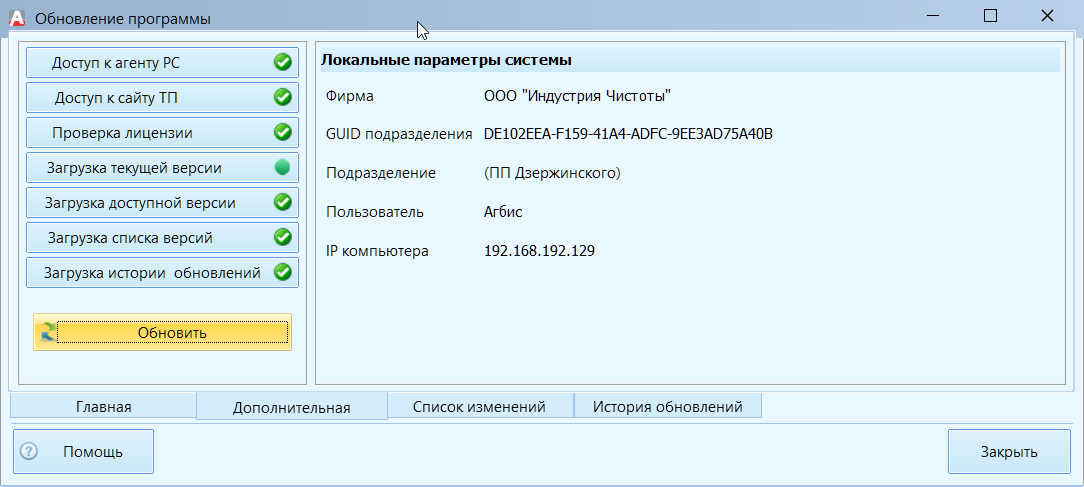
В случае успешного выполнения операция отмечается зеленым кружком.
Если при выполнении возникла ошибка, то кружок будет красный.
Серым кружком отмечаются операции, которые еще выполняются в момент просмотра.
Если щелкнуть мышью по операции, то можно получить дополнительные сведения о результатах ее выполнения. На пример щелчок по кнопке «Доступ к агенту PC» выдаст сообщение
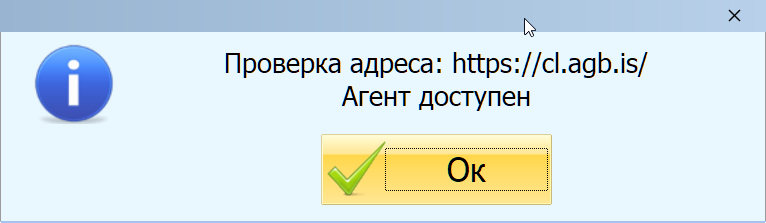
Справа дополнительные параметры, значения которых берутся на основании локальных параметров системы.
- Фирма - Наименование организации, которое берется из справочника «Фирмы» в соответствии с глобальной настройкой Фирма по умолчанию (GL_DEFAULT_FIRM_ID),
- GUID лицензии - идентификатор лицензии, который берется с сервера лицензий (GetServerLicGUID)
- Подразделение - подразделение, которое берется из справочника «DEPS» в соответствии с глобальной настройкой Текущее подразделение (GL_DEFDEP_ID),
- Пользователь - логин пользователя, открывшего окно обновления,
- IP компьютера - IP компьютера на котором запущена программа «Химчистка».
На основании GUID лицензии находится запись учетных данных из базы данных АГБИС.
Остальные параметры не влияют на запуск процесса автообновления и используются для контроля на случай рассогласование локальных данных и учетных данных из базы данных АГБИС.
- Фирма не соответствовать наименованию организации клиента.
- GUID подразделения не соответствовать наименованию подразделения.
Вкладка "Список изменений"
В случае, если версия клиента отличается от последней, то доступен список изменений.
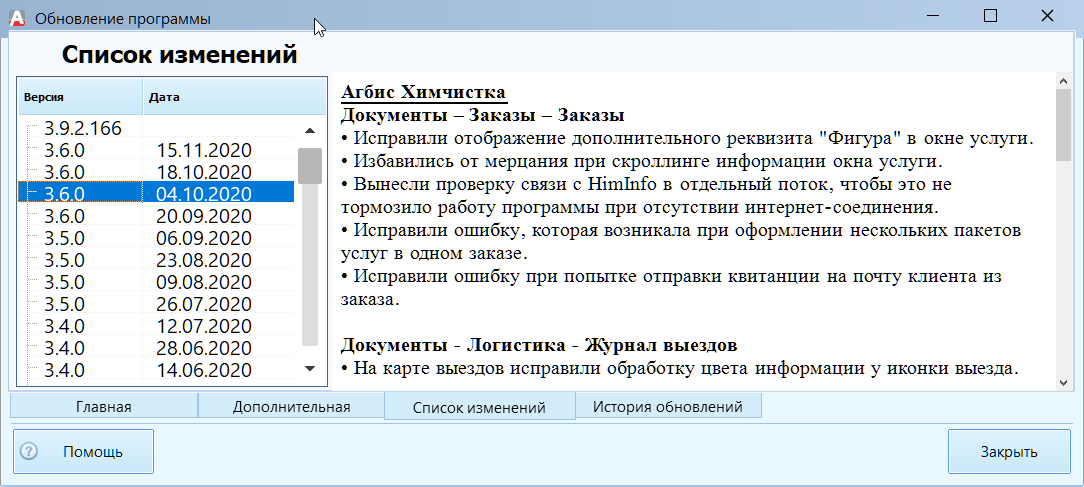
В левой колонке представлен список релизов, которые были выпущены поле установленного обновления, а в правом окне размещается описание изменений, которые были сделаны в выбранном релизе.
Вкладка "История обновлений"
Вкладка содержит журнал выполнения операций по обновлению системы. В частности, статус операции.
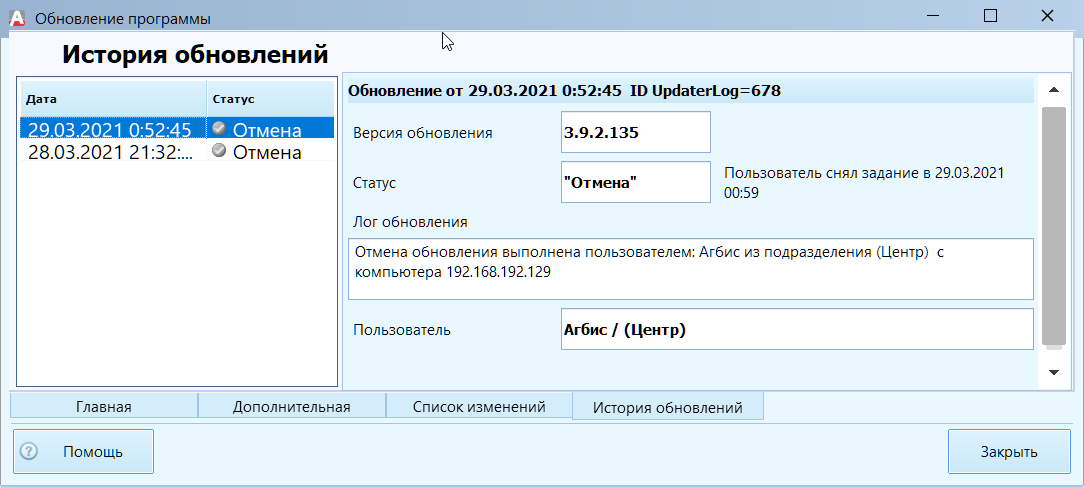
В зависимости от статуса последней операции меняется вид вкладки «Главная».
В первой строке списка отображается последнее обновление.
Это может быть текущее и еще не завершенное обновление.
Ниже история установки обновлений.
Таблица считывается с журнала обновлений технической поддержки.
Таблица имеет две графы: «Дата» и «Статус».
Статус может принимать одно из значений:
Ожидание - процесс обновления поставлен в очередь процессов обслуживания серверов.
В этот момент обновление можно отменить.
В работе - началось фактическое выполнение обновления на центральном сервере.
Начиная с этого момента отменить выполнение обновления уже невозможно.
Ошибка - обновление завершилось. Во время обновления были обнаружены ошибки.
Лог обновления можно увидеть в поле «Информация об обновлении».
Для устранения ошибок свяжитесь с технической поддержкой.
Отмена - обновление было отменено пользователем.
Время и имя пользователя можно увидеть в поле «Информация об обновлении».
Выполнено - обновление успешно завершено на центральном сервере.
Обновление на рабочие места распространяются центральным сервером.
Если обновление запускалось с рабочего места, которое подключается не к центральной базе данных,
то обновление этой базы данных, возможно, потребуется подождать.
При выборе записи в списке справа в карточке записи обновления отображается информация о состоянии обновления.
В заголовке «Обновление от 29.03.2019 0:52:45 ID UpdaterLog=678»
Дата и время «29.03.2019 0:52:45» дублируют информацию из списка обновлений из графы «Дата».\
«ID UpdaterLog=678» полезен для быстрого поиска информации в журнале «Обновлений» при обращении к сотрудникам технической поддержки.
Для проверки журналов нужно знать GUID лицензии или ID UpdaterLog.
- Версия обновления - версия устанавливаемого пакета обновления.
- Статус - состояние процесса обновления.
- Обновление запланировано на период - период времени, во время которого будет запущено обновление. Это позволяет предотвратить запуск обновления в неудобное время. Поле отображается только при статусе Ожидание.
- Время работы UPDATER на центральной базе - период времени, во время которого фактически выполнялось обновление. Поле отображается только при статусе В работе, Ошибка или Выполнено.
- Лог обновления - содержит комментарии об особенностях выполнения обновления. Если комментария не было, то поле не отображается.
- Пользователь - Сведения о пользователе, который запустил или отменил обновление, и подразделении, с которого была выдана команда.
Запуск автообновления
Рассматривается пример выполнения автообновления.
Если все данные доступны и имеется лицензия, то открывается с кнопкой «Установить обновление»
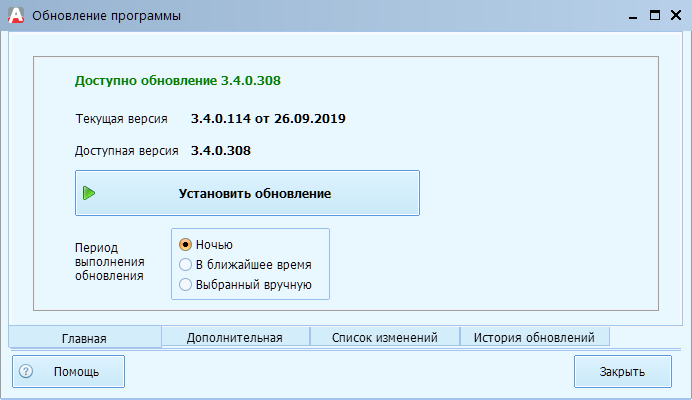
Ниже кнопки находится настройка «Период выполнения обновления» для выбора времени выполнения обновления.
По умолчанию выбирается значение Ночью. Это означает, что обновление начнется где-то в промежутке с 00:00 до 04:00 часов. Это удобно, если сервер работает круглосуточно.
Если сервер выключается на ночь, то можно выбрать настройку «В ближайшее время». В этом случае обновление запустит первая репликация (обычно ожидание занимает не больше 30 минут).
«Выбрать вручную» - позволяет выбрать произвольный промежуток времени, на пример, в обеденный перерыв
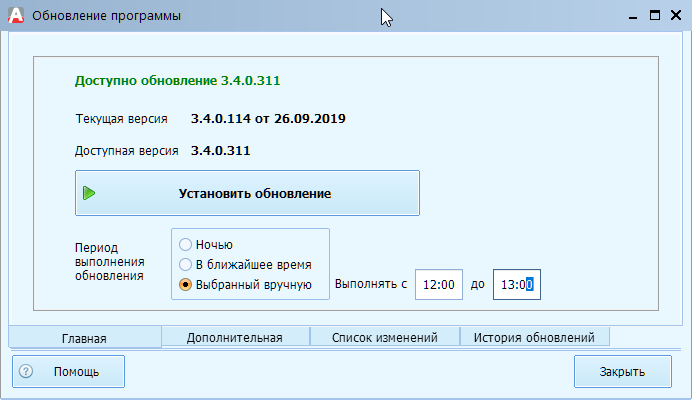
Нужно помнить, что указанный период позволяет выбрать только время начала выполнения обновления.
Само обновление запустится не сразу, а первой репликацией, которая будет выполняться в выбранном периоде,
и может занимать несколько часов, в зависимости от объема базы данных.
Выбрали период и нажали кнопку «Установить обновление»
Появится запрос на подтверждение выполнения операции
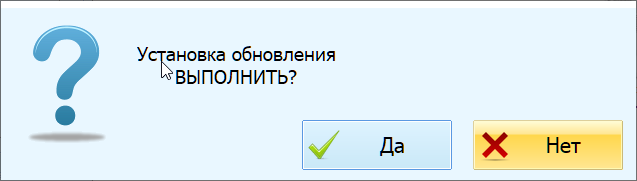
Соглашаемся Да
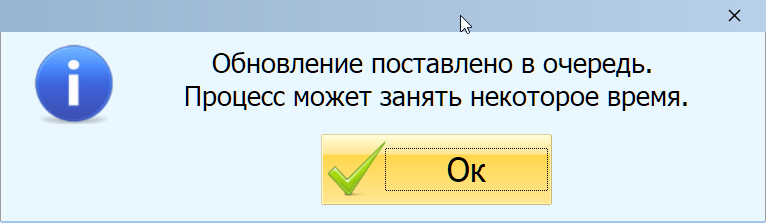
После обмена данными кнопка
В верхней информационной строке появится сообщение «Обновление поставлено в очередь»
меняет название на «Отмена установки обновления»
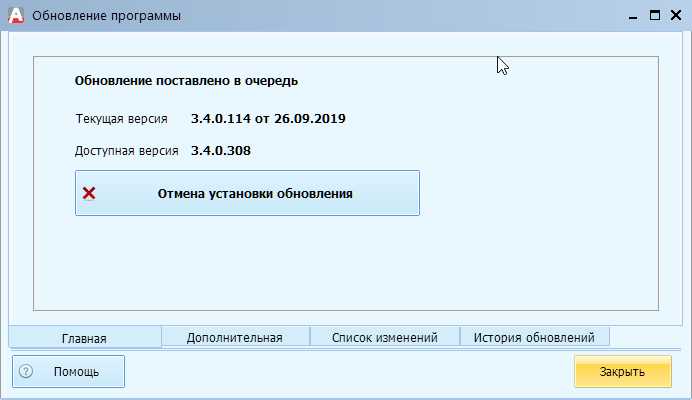
На вкладка «История обновлений» появляется новая запись в статусе «Ожидание»

Через некоторое время запускается репликация, которая фактически запускает процесс обновления на центральной базе данных.
На вкладке «Главная» в верхней информационной строке появится сообщение «Обновление в работе - начато фактическое обновление на сервере».
Кнопка меняет название на «История установки обновлений»
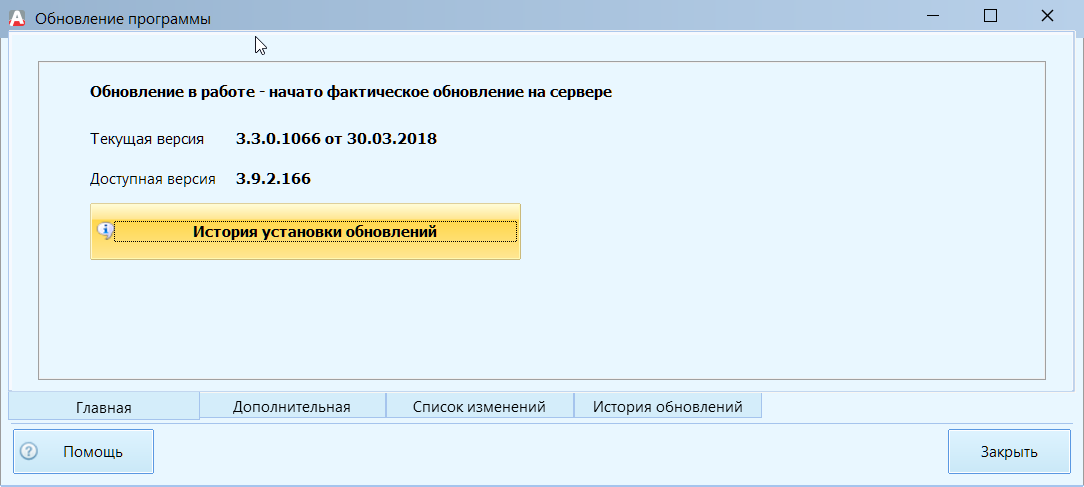
В это время остановить обновление невозможно. Кнопка открывает вкладку «История обновлений».
И запись на вкладке «История обновлений» меняет статус на «В работе»
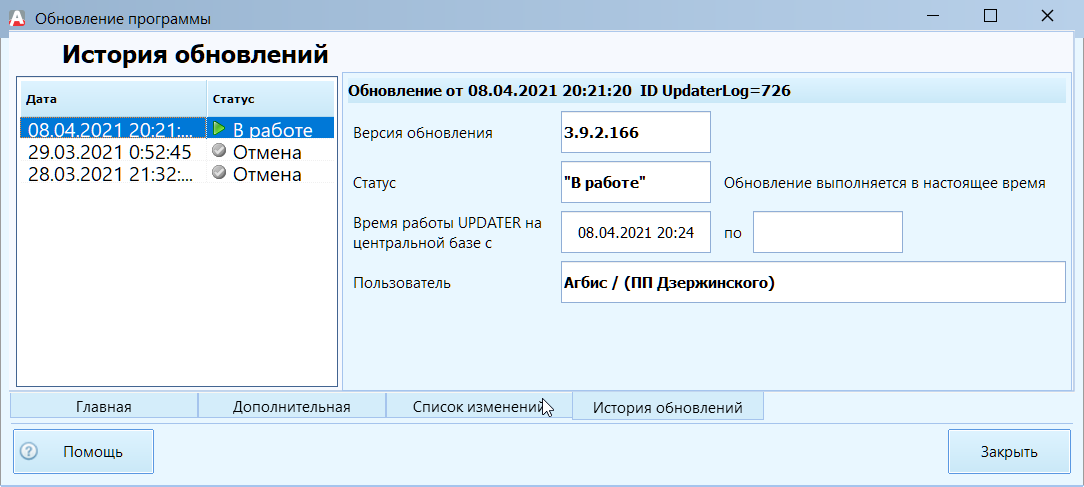
Еще через некоторое время процесс обновления на центральной базе данных завершается и делает соответствующую отметку в журнале.
На вкладке «Главная» в верхней информационной строке появится сообщение «Обновление не требуется: используется последняя версия».
Кнопка меняет название на «Автоматизация химчисток и прачечных АГБИС», которая готова показать рекламу.
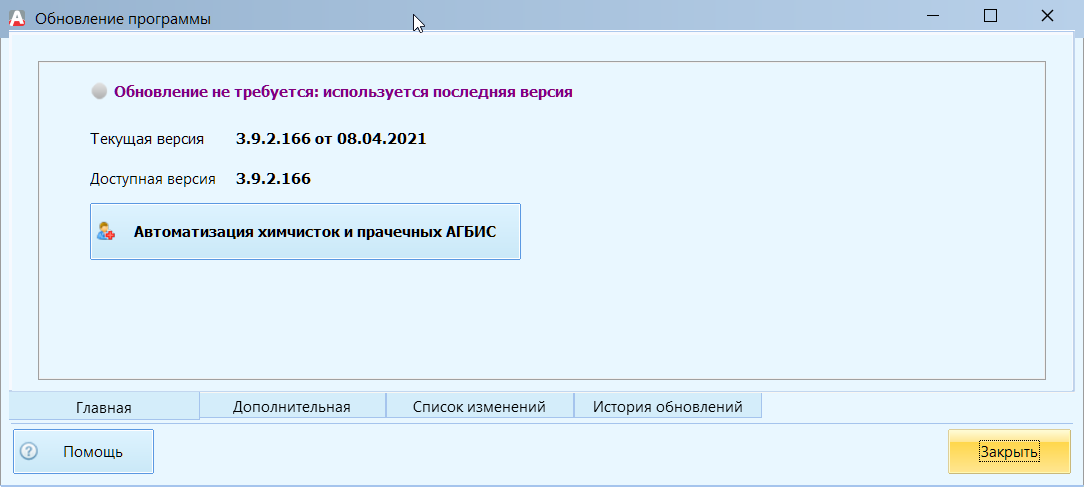
И запись на вкладке «История обновлений» меняет статус на «Выполнено»
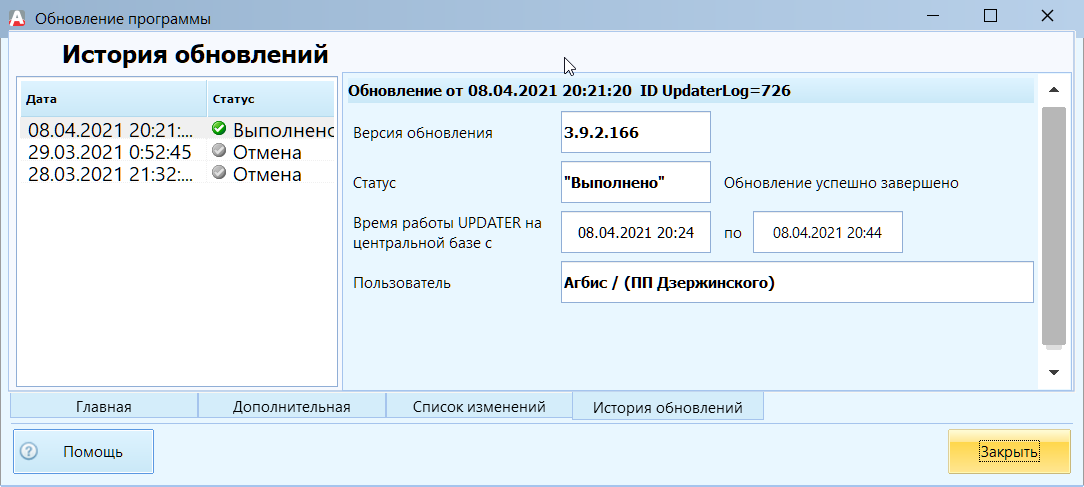
На этом процесс обновления завершается.
Отмена автообновления
Процесс обновления выполняется в три этапа:
1. Постановка в очередь и ожидание начала процесса обновления в очереди процессов обслуживания серверов.
На этом этапе в поле состояния обновления появится сообщение «Обновление поставлено в очередь»,
в истории обновлений добавляется запись со статусом Ожидание,
в базе данных ProjectsControl включается настройка Провести обновление.
Обновление еще не начато, поэтому можно просто удалить задание из списка процессов, нажав кнопку «Отмена установки обновления».
2. Выполнение обновления на главном сервере компании.
На этом этапе в поле состояния обновления появится сообщение «Обновление в работе».
В этот момент выполняются изменения в структуре базы данных и замена программных модулей на центральном сервере организации.
Прервать обновление невозможно, поэтому нужно ждать его завершения.
3. Распространение обновления на все остальные подразделения компании по репликации.
Этот этап не отслеживается.
Однако, если обновление было запущено не центральном сервере, то в какой-то момент в поле состояния появится сообщение
«Обновление успешно завершено на сервере», но в поле «Текущая версия» будет отображаться все еще старая версия.
Это означает, что для данного рабочего места третий этап еще не завершен и нужно подождать его завершения.
После завершения обновления появятся сообщения «Используется последняя версия» и «Обновление не требуется».
Фактически обновление начнется в первой репликации в указанный период времени.
До этого момента можно отказаться от выполнения автообновления.
Для этого нажимаем кнопку «Отмена установки обновления»
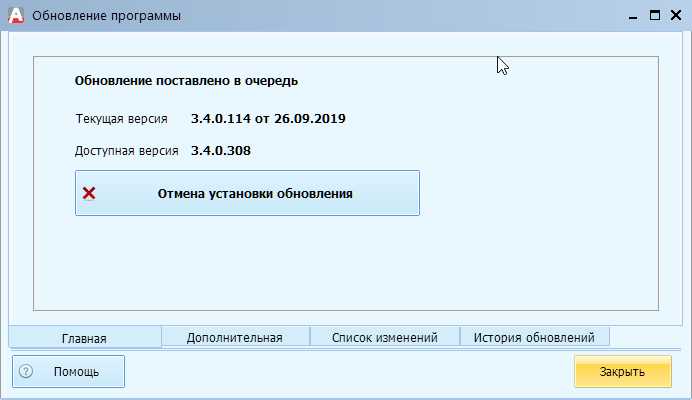
В запросе на подтверждение нажимаем «Да»
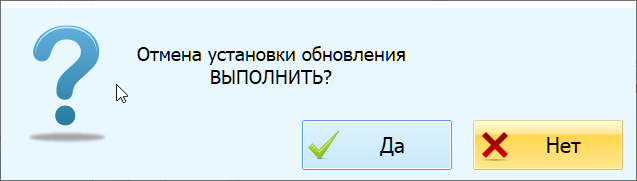
После обмена данными кнопка меняет название на «Установить обновление»
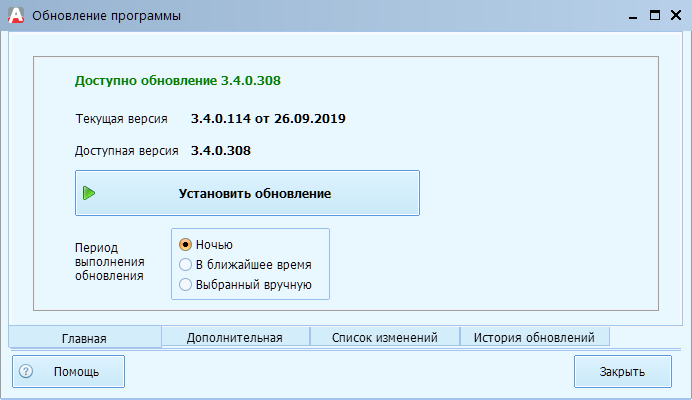
На вкладка «История обновлений» запись сменит статус на «Отмена»
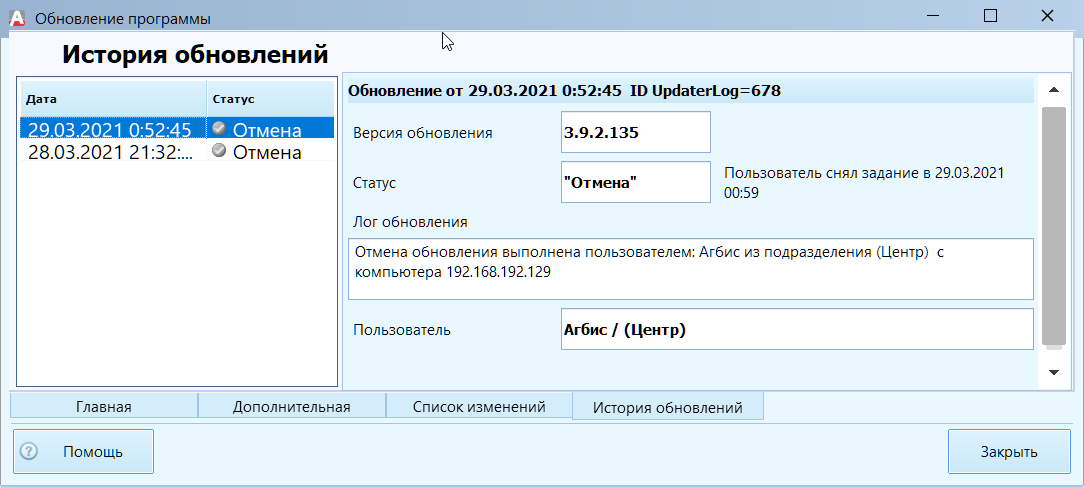
В комментарии будет указано кто именно отменил выполнение автообновления.
После начала фактического обновления прервать процесс обновления нельзя, соответственно, кнопка блокируется.
Запуск обновления с приемных пунктов
- Запускается обновление с любого приемного пункта.
- Просмотр статуса обновления доступен с любого приемного пункта.
- Отмена обновления доступна с любого приемного пункта.
Особенности механизма обновления
- Первичное обновление выполняется на центральной базе (программа Updater запускается только на центральной базе).
- Обновление на приемных пунктах выполняется по репликации.
- Статус обновления относится к состоянию только на центральной базы не зависимо откуда выполняется просмотр.
Обновление на приемном пункте может завершится фактически через несколько часов.
Проблемы
Отсутствие лицензии
Клиент должен иметь активный договор сопровождения или аренды.
Если его нет, то появится следующее окно с кнопкой «Заключите договор сопровождения»
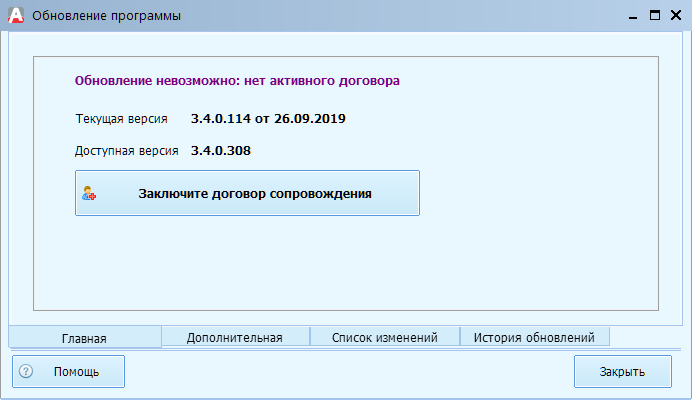
Нажатие кнопки «Заключите договор сопровождения» открывает окно для заключения договора
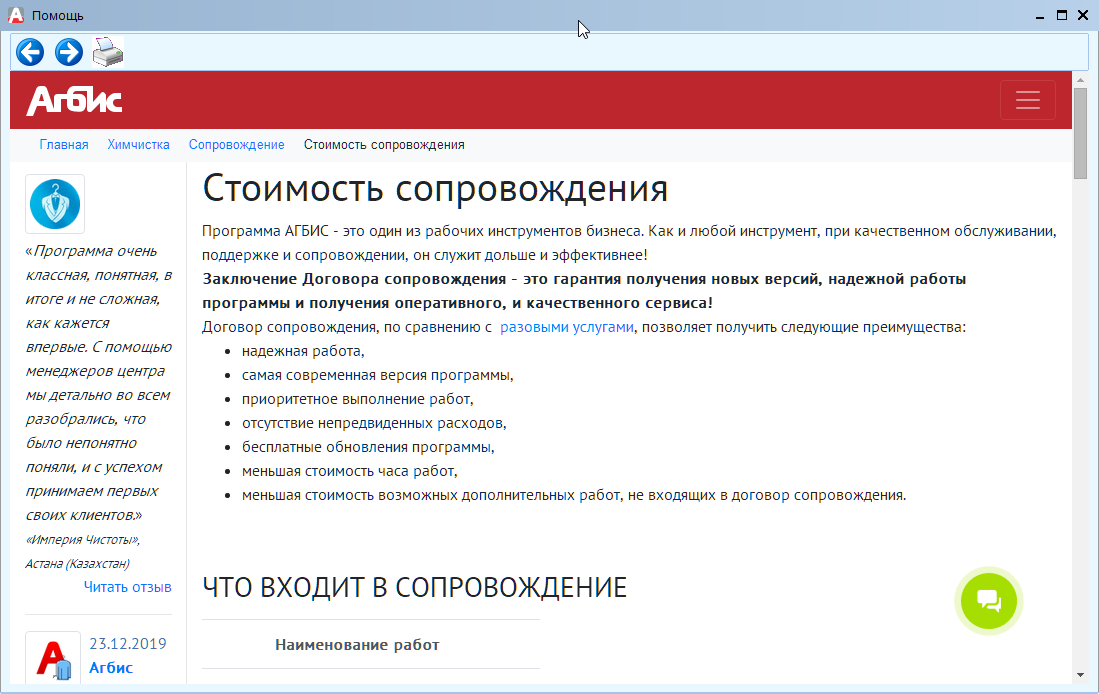
Ошибка доступа к Агенту
Если не все данные доступны, то в верхней строке появится сообщение «Обновление невозможно: нет технической возможности»

Чаще всего это внешние причины и нужно просто подождать когда они исчезнут.
Подробности с описание причин можно увидеть на вкладке «Дополнительная»
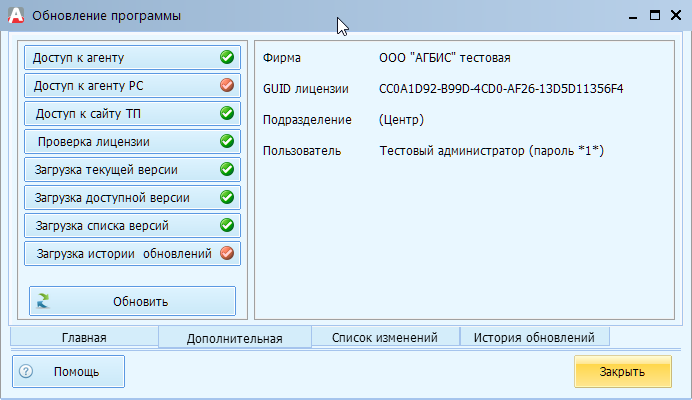
В нашем примере это проблемы с Агентом PC